EVERNOTEのWebクリッパーで大事なページを保存しよう [evernote]
Webページのブックマークを保存していても、しばらくしてアクセスすると、もうページがなかったという経験ありませんか。せっかく、EVERNOTEを使っているので、大事なページをWebクリッパーで簡単に保存しましょう。
EVERNOTE for Windowsをインストールすると、Internet ExplorerのコマンドバーにEVERNOTEのWebクリッパーが付きます。
assimaneのブログをクリップします。ページを開いて、コマンドバーにあるEVERNOTEのアイコンをクリックするだけです。
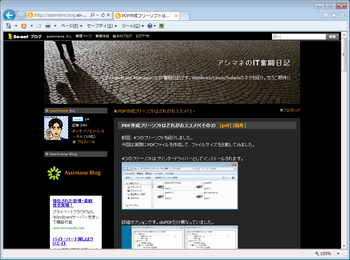
タイトルは自動で入りますので、タグやノートブックを選んで、ノートを追加をクリックします。
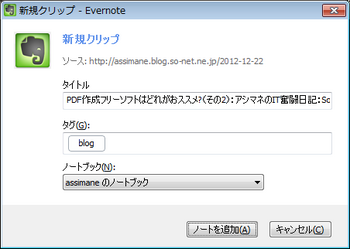
他のブラウザで行うには、プラグインなどをインストールする必要があります。
Chromeにインストールしてみます。
ここにアクセスし、「スマートフォン、タブレット、その他のデバイスにも対応」をクリックして、Chromeをクリックします。
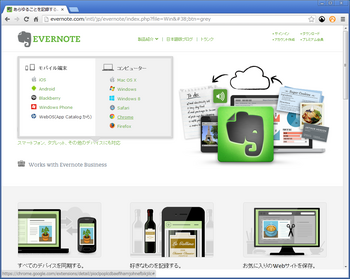
CHROMEに追加をクリックします。
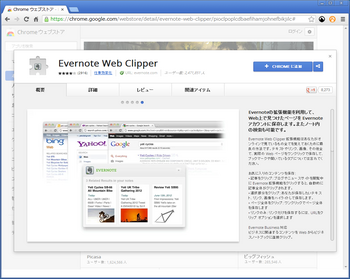
追加をクリックします。
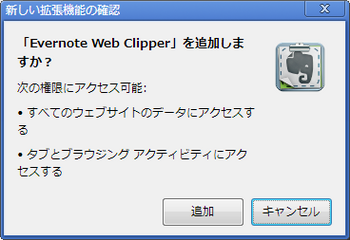
IEと同じように、EVERNOTEのアイコンが追加されました。ページを開いて、クリックします。
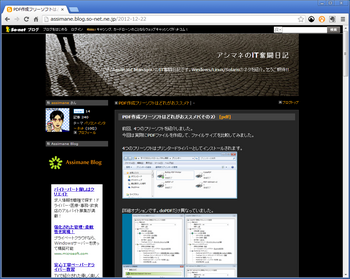
初回はユーザ名、パスワードでログインします。ログイン情報を記録するにチェックを入れます。
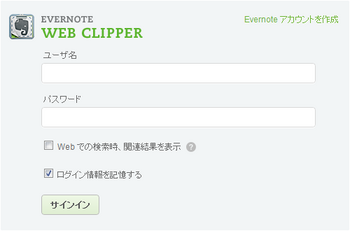
ノートを選んだり、タグを入れたりして、記事を保存をクリックします。
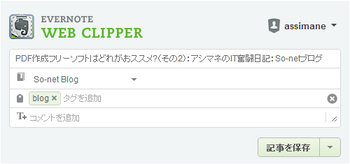
閉じるをクリックします。
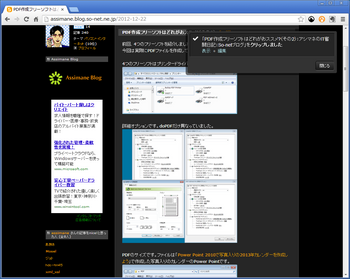
Webクリップしたノートが表示されないときは、同期を行ってください。
次回もお楽しみに!!
EVERNOTE for Windowsをインストールすると、Internet ExplorerのコマンドバーにEVERNOTEのWebクリッパーが付きます。
assimaneのブログをクリップします。ページを開いて、コマンドバーにあるEVERNOTEのアイコンをクリックするだけです。
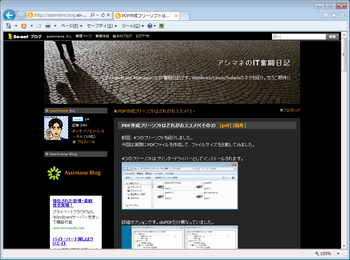
タイトルは自動で入りますので、タグやノートブックを選んで、ノートを追加をクリックします。
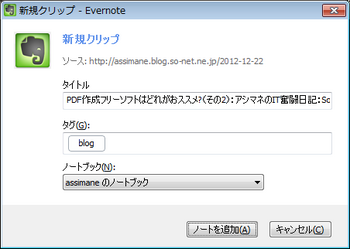
他のブラウザで行うには、プラグインなどをインストールする必要があります。
Chromeにインストールしてみます。
ここにアクセスし、「スマートフォン、タブレット、その他のデバイスにも対応」をクリックして、Chromeをクリックします。
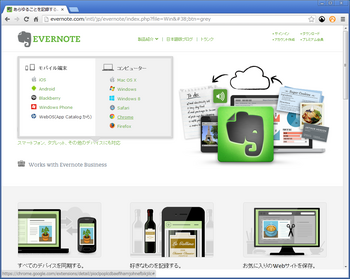
CHROMEに追加をクリックします。
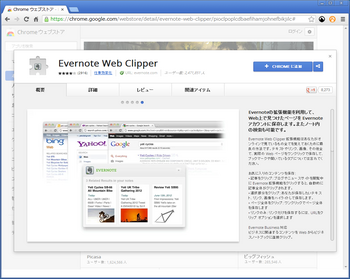
追加をクリックします。
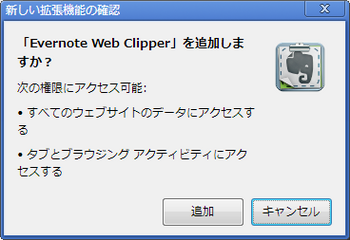
IEと同じように、EVERNOTEのアイコンが追加されました。ページを開いて、クリックします。
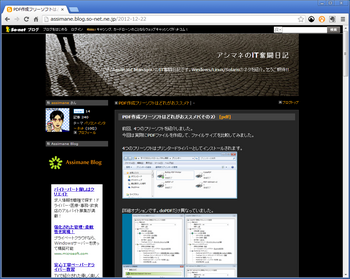
初回はユーザ名、パスワードでログインします。ログイン情報を記録するにチェックを入れます。
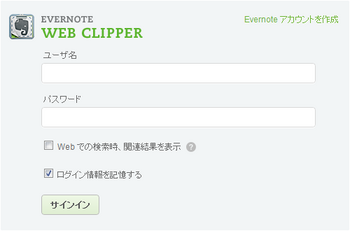
ノートを選んだり、タグを入れたりして、記事を保存をクリックします。
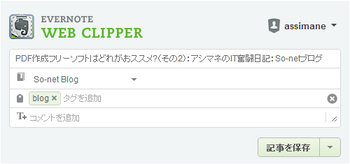
閉じるをクリックします。
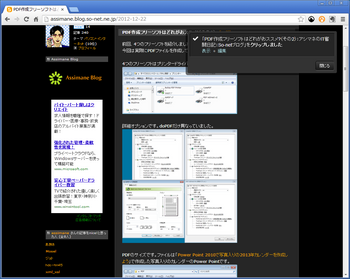
Webクリップしたノートが表示されないときは、同期を行ってください。
次回もお楽しみに!!





